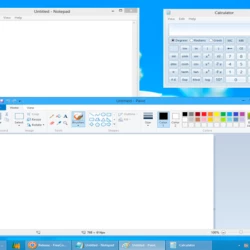В сегодняшнем обзоре поделимся компьютерной хитростью, которая может пригодится многим пользователям операционной системы Windows. Речь пойдет о способе восстановления незакрытых окон, которые будут заново открываться при включении ПК.
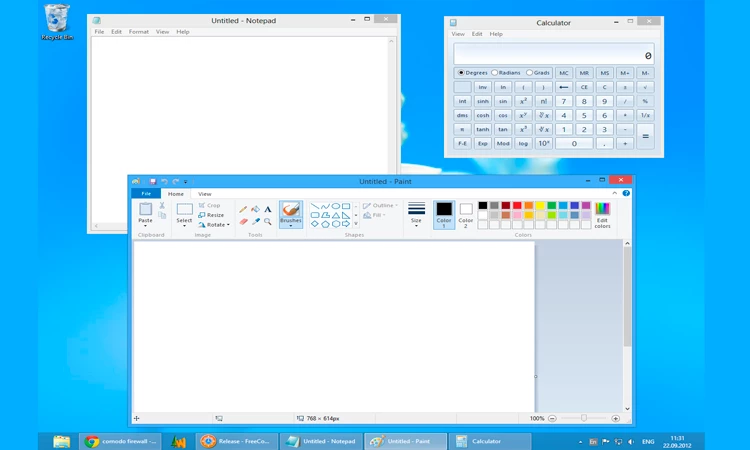
СОДЕРЖАНИЕ СТАТЬИ:
Вносим изменения в реестр
Восстанавливать прежние окна папок при входе в систему — что это значит? В принципе суть предельно ясна — у Вас были открыты определённые окна, компьютер внезапно выключился (или кто-то намеренно хотел навредить). В итоге, после запуска на экране снова отобразятся те же каталоги.
Начнем с быстрого метода. Для его реализации достаточно скачать наш архив, распаковать его. Внутри найдете два reg-файла:
- WindowsON — включении функции восстановления окон после запуска Виндовс;
- WindowsOFF — отключение.
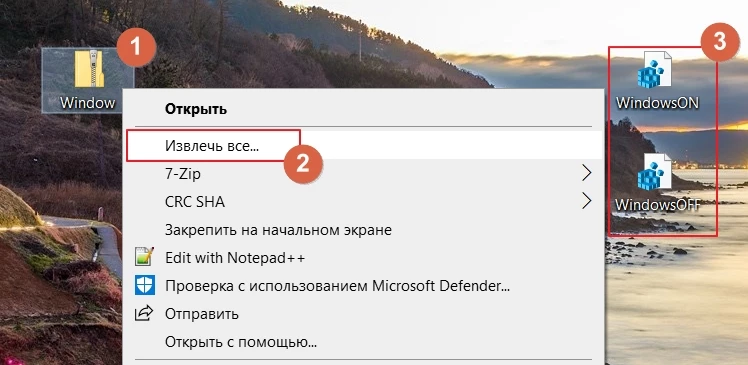
- Если захотите воспользоваться данной хитростью, запустите ON, согласитесь с внесением изменений в системный реестр. Для отключения предназначен OFF-файл:
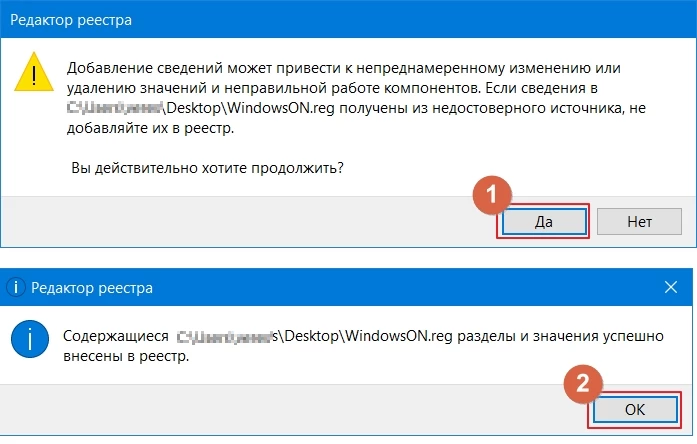
Второй способ
Если сомневаетесь в первом методе, боитесь, что компьютер «взорвётся», перестанет работать — тогда переходите к более наглядной инструкции:
- Заходим в панель управления — проще всего туда попасть, указав в главном поиске соответствующий запрос:
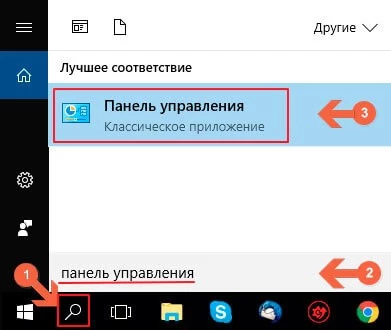
- в появившемся окне обязательно меняем режим просмотра, выбрав в правом верхнем углу значение «Мелкие значки». Затем ищем «Параметры Проводника (папок)»:
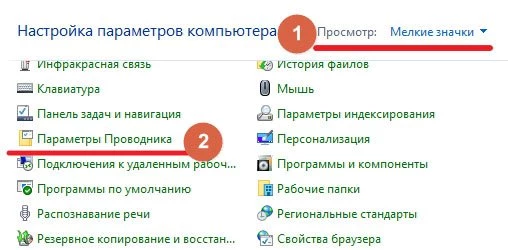
- Спустя пару секунд отобразиться окно с тремя вкладками, переключаемся на «Вид» и сразу же в списке активируем опцию восстановления прежних окон:
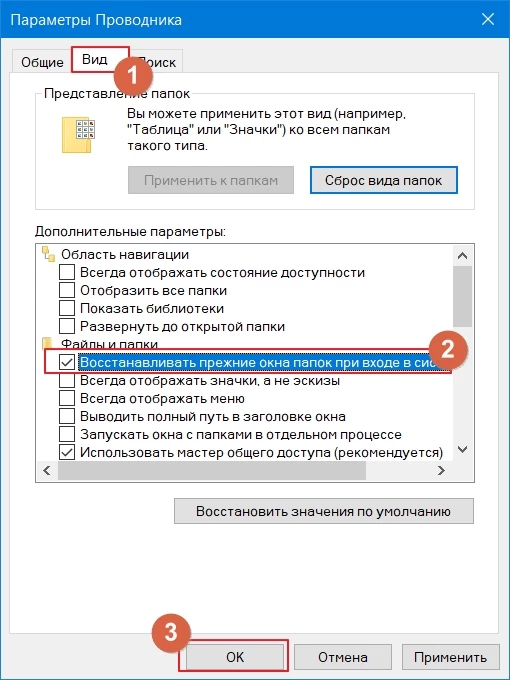
Вот и всё. При желании всегда сможете снова зайти в панель управления и отключить функцию.
Кстати, в этом же списке можно найти множество полезных фишек — даже управление отображением скрытых файлов и папок.
Бонус для самых терпеливых
Кто дочитал статью до самого конца, тот узнает больше остальных. Предлагаем посмотреть интересное видео о приложении Easy Context Menu. Оно позволяет добавлять в контекстное меню (вызываемое кликом правой кнопки мышки) полезные инструменты — доступ к очистке, оптимизации, панели управления и т.д. Также можно удалять пункты, которые Вам не нужны: